Mkv, også kjent som "Matryoshka" eller Matroska, er en av de populære beholderne for videoemballasje. Praktisk i og med at den kan inneholde lydspor på forskjellige språk, informasjon om deling av videoer i kapitler, menyer, undertekster og annen serviceinformasjon. Dessverre, for å se videoer i dette formatet, må du installere flere programmer. Imidlertid kan mkv alltid konverteres til et format som verken spilleren på datamaskinen din eller DVD-spilleren som er koblet til TV-en din har problemer med.
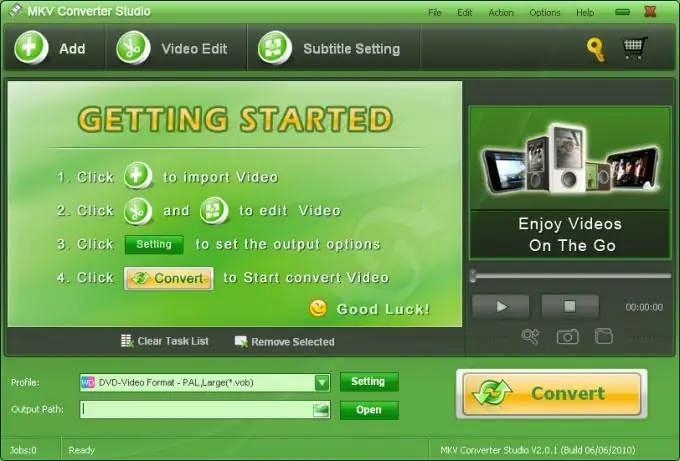
Nødvendig
- - MKV Converter Studio-program;
- - VLC-spiller.
Bruksanvisning
Trinn 1
Åpne mkv-filen i MKV Converter Studio. For å gjøre dette, venstreklikk på Legg til-knappen øverst til venstre i omformervinduet. Velg videofilen i det åpnede utforskervinduet og klikk på "Åpne" -knappen.
Steg 2
Velg formatet du vil få utdata. For å gjøre dette, klikk på pilen til høyre for profilfeltet. Dette åpner en liste over formater som mkv-filen kan konverteres til. I MKV Converter Studio er formater gruppert etter enhet: det er mulig å konvertere video til format for iPod, iPhone, flere andre mobile enheter, hjemmekinoanlegg, DVD og VCD. Konvertering til flash-format for YouTube er mulig.
Trinn 3
Flytt markøren over enhetsgruppen av interesse. En liste over formater åpnes til høyre. Velg formatet som støttes av spilleren som er installert på datamaskinen din, ved å klikke venstre museknapp på formatnavnet.
Trinn 4
Klikk på Innstillinger-knappen til høyre for Profilfeltet. I vinduet som åpnes, sjekk konverteringsinnstillingene: rammestørrelse, rammer per sekund, bithastighet og kodek for video og lyd.
Trinn 5
Spesifiser mappen der den konverterte videoen skal lagres. For å gjøre dette, klikk på mappeikonet til høyre i Output Path-feltet. Spesifiser stedet på datamaskinen der filen skal skrives etter konvertering. Klikk på OK-knappen.
Trinn 6
Klikk på Konverter-knappen for å begynne å konvertere videoen. Denne prosessen vil ta litt tid. Vent til det slutter. Du kan åpne den resulterende filen ved hjelp av spilleren som er installert på datamaskinen.






